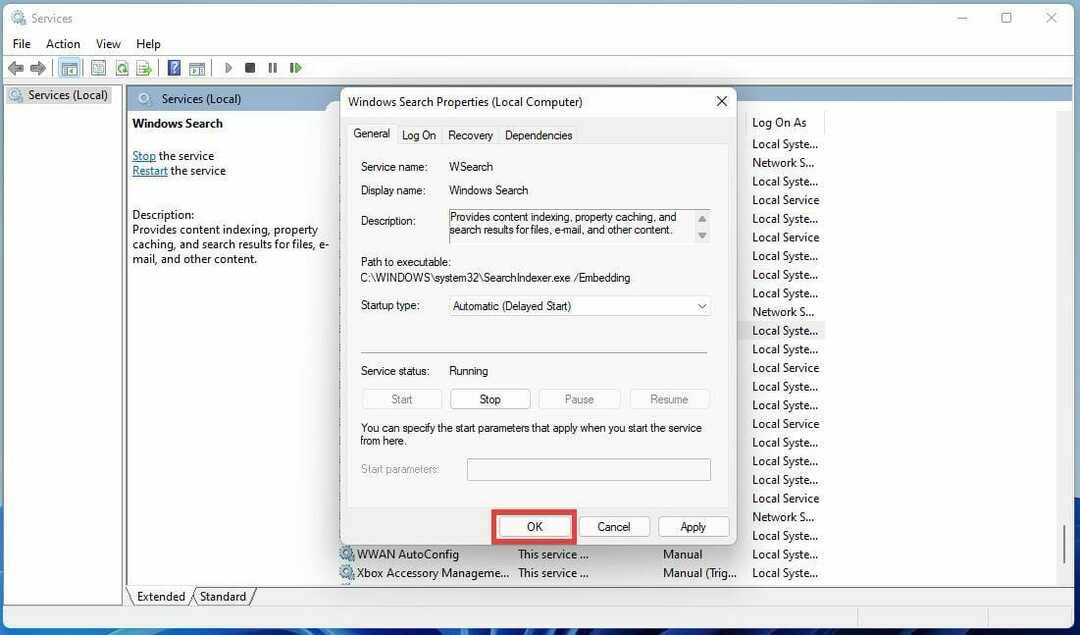- Windows ძებნა არის ძირითადი ფუნქცია, რომელიც საშუალებას გაძლევთ პრაქტიკულად იპოვოთ ყველაფერი თქვენს კომპიუტერში.
- უამრავი მომხმარებელი ჩივის, რომ იგი მოულოდნელად წყვეტს მუშაობას. ასეთ შემთხვევაში, რეკომენდებულია მოქმედება Firewall– ის შემოწმება და უნივერსალური პროგრამების გადაინსტალირება.
- არ იცით ეს ფუნქცია? დამატებითი სწრაფი რჩევების მისაღებად, ეწვიეთ ჩვენს გვერდებს Windows ძიების განყოფილება შემდეგი
- ჩვენი PC პროგრამული უზრუნველყოფის ცენტრი შეიცავს დეტალურ ინსტრუქციას ყველაზე გავრცელებული პრობლემების გადასაჭრელად, რომელსაც შეიძლება წააწყდეთ. ამიტომ ჩვენ გირჩევთ დაუყოვნებლივ მონიშნოთ ეს.
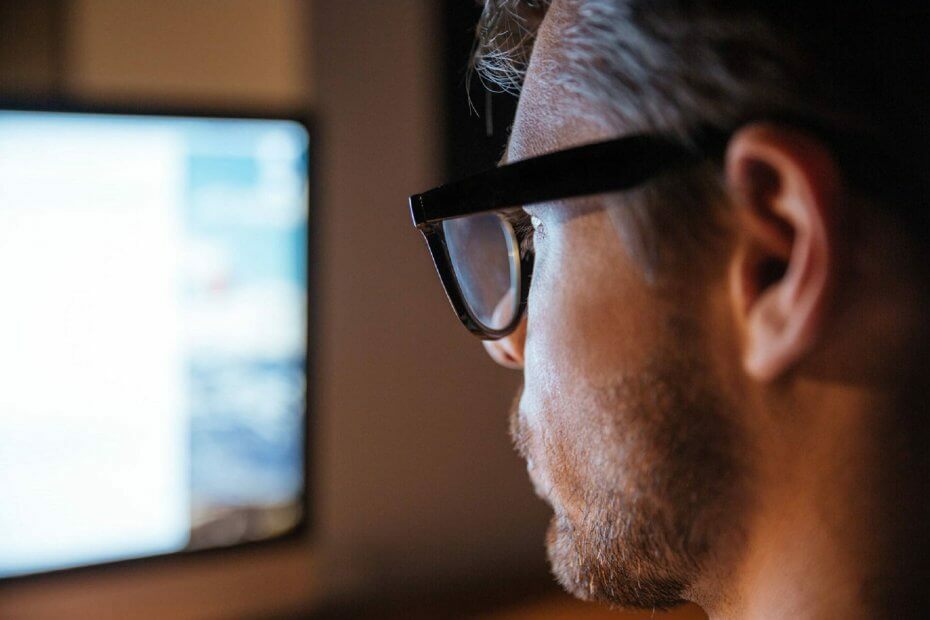
- ჩამოტვირთეთ Restoro PC Repair Tool რომელსაც გააჩნია დაპატენტებული ტექნოლოგიები (პატენტი ხელმისაწვდომია) აქ).
- დააჭირეთ დაიწყეთ სკანირება Windows– ის პრობლემების მოსაძებნად, რომლებიც შეიძლება კომპიუტერის პრობლემებს იწვევს.
- დააჭირეთ შეკეთება ყველა თქვენი კომპიუტერის უსაფრთხოებასა და მუშაობაზე გავლენის მოსაგვარებლად
- Restoro გადმოწერილია 0 მკითხველი ამ თვეში.
როგორც ჩანს, ამ OS– ს რამდენიმე სიურპრიზი აქვს ვინდოუსის 10 მომხმარებელი, მაგრამ არა ისეთი სიურპრიზების მოლოდინი.
ბევრი მომხმარებელი აცხადებს, რომ Windows ძებნა ხშირად წყვეტს მუშაობას ერთჯერადი გამოყენების შემდეგ. ვინდოუსის ძებნა Windows– ის ძირითადი ნაწილია, მაგრამ ბევრმა მომხმარებელმა განაცხადა, რომ Windows Search არ იმუშავებს მათ კომპიუტერზე.
ეს შეიძლება დიდი პრობლემა იყოს და ამ საკითხზე საუბრისას, აქ მოცემულია რამდენიმე მსგავსი საკითხი, რომლებიც მომხმარებლებმა განაცხადეს:
- Windows 10 დაწყება მენიუს ძიება არ მუშაობს - ბევრმა მომხმარებელმა განაცხადა, რომ დაწყება მენიუში ძებნა ვარიანტი არ მუშაობს. თუ ეს ასეა, დარწმუნდით, რომ შეამოწმეთ თქვენი Firewall და დარწმუნდით, რომ ის არ ბლოკავს Cortana- ს.
- Windows 10 საძიებო ზოლი არ მუშაობს - ეს არის კიდევ ერთი პრობლემა, რომელიც შეიძლება მოხდეს Windows ძიების დროს. თუ თქვენ ეს საკითხი გეხებათ, უბრალოდ გადააყენეთ უნივერსალური ყველა პროგრამა და შეამოწმეთ, ხომ არ გეხმარებათ.
- Windows ძებნა არ მუშაობს - ზოგჯერ Windows Search საერთოდ არ იმუშავებს თქვენს კომპიუტერში. ეს ჩვეულებრივ გამოწვეულია სისტემის მცირე შეცდომით, მაგრამ ამის გამოსწორება შეგიძლიათ Windows Explorer პროცესის გადატვირთვით.
- Windows 10 ძიება ვერ პოულობს პროგრამებს - ეს არის კიდევ ერთი პრობლემა, რომელსაც შეიძლება შეხვდეთ Windows Search- თან. საკითხის მოსაგვარებლად, დარწმუნდით, რომ Windows Firewall არ არის გამორთული Group Policy Editor- ში.
- Windows 10 Cortana არ მუშაობს - ეს საკითხი შეიძლება წარმოიშვას თქვენი ჯგუფის პოლიტიკის პარამეტრების გამო. თუ Cortana არ მუშაობს, დარწმუნდით, რომ გამორთეთ გარკვეული პარამეტრები თქვენი ჯგუფის პოლიტიკაში.
- Windows Search არ მაძლევს აკრეფის, გახსნის უფლებას - ზოგიერთ შემთხვევაში, ფაილის კორუფციამ შეიძლება გამოიწვიოს ამ პრობლემის გამოჩენა. ამასთან, თქვენ უნდა შეეძლოთ ამ საკითხის მოგვარება ჩვენი ერთ – ერთი გადაწყვეტილების გამოყენებით.
რა შემიძლია გავაკეთო, თუ Windows Search მოულოდნელად შეწყვეტს მუშაობას?
1. სცადეთ Copernic Desktop ძებნა
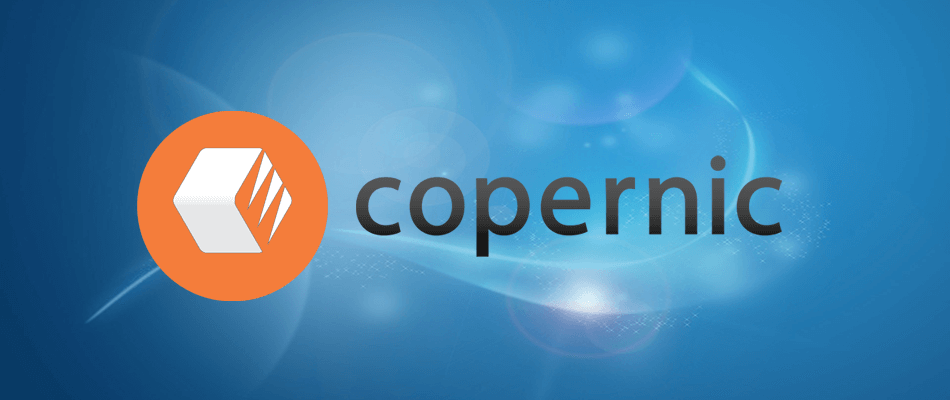
Windows- ის ჩამონტაჟებული ძიებისგან განსხვავებით, Copernic Desktop Search ასრულებს ძიების ნებისმიერ პროცედურას, უშეცდომოდ. მომხმარებლები არასდროს წუწუნებენ რაიმე საკითხის მოგვარებაზე, რადგან აპლიკაცია არასდროს წყვეტს მუშაობას.
ამ მესამე მხარის ინსტრუმენტთან დაკავშირებით ძიების შეზღუდვები პრაქტიკულად არ არის - გამოიყენეთ იგი თქვენი კომპიუტერის მყარ დისკზე შენახული ფაილების, ელ.ფოსტის დანართების, შენიშვნების, ამოცანების, კონტაქტების სწრაფად მოსაძებნად.
თავიდან შეიძლება ეს საშინლად ჟღერდეს, მაგრამ შეგახსენებთ, რომ ინტერფეისი სუფთაა და მასთან მუშაობა ადვილია, მაშინაც კი, თუ ახალბედა ხართ.
სწრაფი რჩევები Copernic Desktop– ის ძებნისთვის:
- აირჩიეთ შესაბამისი კატეგორიის ჩანართის საშუალებით, რათა სწრაფად შეამციროთ თქვენი ძიებები
- მხარს უჭერს პრეფიქსით ძებნას, ასე რომ თქვენ შეგიძლიათ იპოვოთ სიტყვები დაწყებული მოცემული პრეფიქსით
- გამოიყენეთ AND ოპერატორი დოკუმენტების მოსაძებნად, რომელშიც ნაპოვნია AND ოპერატორთან მიერთებული ყველა ტერმინი
- გამოიყენეთ OR ოპერატორი, რომ იპოვოთ დოკუმენტები, რომლებშიც მინიმუმ ერთ-ერთი საძიებო სიტყვაა, რომელიც შეუერთდა OR ოპერატორს
- გამოიყენეთ .txt ყველა იმ ფაილის დასადგენად, რომელიც შეიცავს .txt- ს, მათი ფაილის სახელში
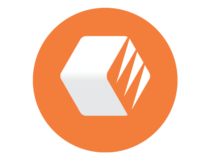
კოპერნიკის სამუშაო მაგიდის ძებნა
ეს მსუბუქი პროგრამა საშუალებას გაძლევთ მყისიერად იპოვოთ კომპიუტერი. ისარგებლეთ 30-დღიანი საცდელი ვერსიით დაუყოვნებლივ!
Გადმოწერე ახლავე
2. შეამოწმეთ თქვენი firewall
ვიმსჯელებთ უკანასკნელი მოხსენებით, როგორც ჩანს, არსებობს ძლიერი კავშირი კორტანას და Windows ძებნა არ მუშაობს. Cortana– ს გამორთვის შემდეგ, Windows– ის ძიება ისევ მუშაობს.
ვინდოუსის ძებნა გთავაზობთ 0 შედეგს, კლავს კორტანას, სცადეთ ხელახლა, მიიღეთ შედეგი, დააწკაპუნეთ, ისევ სცადეთ, 0 შედეგი? მე შევეცადე ხელახლა ინდექსირება, პრობლემების გადასაჭრელად და უამრავი სხვა პერსონალის გაშვება, ვინმეს აქვს რაიმე იდეა?
ზოგჯერ თქვენს firewall– ს შეუძლია პრობლემები შეუქმნას Cortana– ს. თუ Windows Search არ იმუშავებს, პრობლემა, სავარაუდოდ, თქვენს firewall- ს უკავშირდება. პრობლემის მოსაგვარებლად, თქვენ უბრალოდ უნდა შემოიტანოთ რამოდენიმე მარტივი ცვლილება.
ამისათვის მიჰყევით შემდეგ ნაბიჯებს:
- დაჭერა Windows Key + S და შედი Windows Firewall. არჩევა Windows Defender Firewall შედეგების სიიდან.
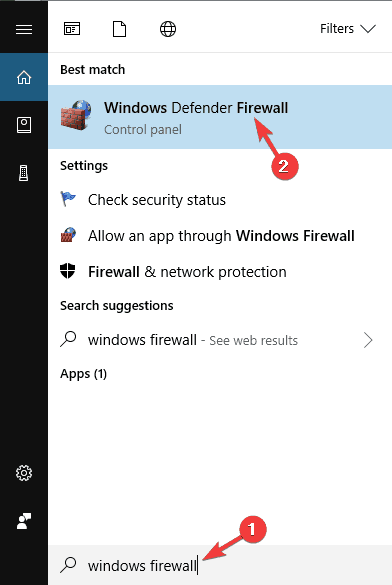
- მარცხენა სარკმელში გადადით დამატებითი პარამეტრები.
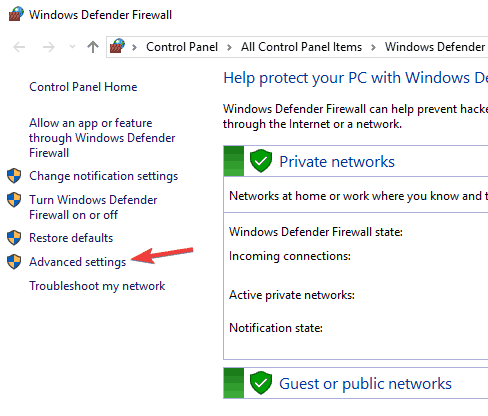
- ახლა წადი გამავალი წესები (ზედა მარცხენა).
- განთავსება კორტანას წესი > ორჯერ დააწკაპუნეთ წესი რედაქტირება> არჩევა ბლოკი > მიმართვა / კარგი.
ყველაზე გასაკვირი ფაქტი ის არის, რომ მომხმარებლებს ბოლო დროს არ დაუყენებიათ განახლებები ან მესამე მხარის პროგრამები. ჰიპოთეზა იმის შესახებ, რომ განახლებამ ან აპმა შეიძლება გამოიწვიოს ამ საძიებო საკითხები, შეიძლება უარყოს.
მეორეს მხრივ, ზოგიერთ მომხმარებელს მიაჩნია, რომ მაიკროსოფტმა დააყენა ფონის განახლება, რომლის შესახებაც არავინ უნდა იცოდა. ისინი უბრალოდ უარს ამბობენ იმის დაჯერებაზე, რომ თვისება, რომელიც რამდენიმე წუთით ადრე უზადოდ მუშაობდა, მოულოდნელად წყვეტს მუშაობას.
მე მაქვს იგივე საკითხი, რასაც ყველა აკეთებს. მე არ მაქვს დაინსტალირებული პროგრამული უზრუნველყოფა და არცერთი განახლება არ არის დაინსტალირებული ახლახანს. ძებნის ფუნქცია ფაქტიურად მუშაობდა ერთ წუთში, შემდეგ კი შეჩერდა გაურკვეველი მიზეზების გამო. მე ვივარაუდებ, რომ Microsoft– ის მიერ განთავსდა ფონის განახლება, რომლის შესახებაც არავინ უნდა იცოდა.
3. გადატვირთეთ უნივერსალური პროგრამები
თუ არ იცით, Start Menu და Cortana ძირითადად უნივერსალური პროგრამებია და თუ Windows Search ეს არ იმუშავებს თქვენს კომპიუტერზე, თქვენ შეგიძიათ პრობლემის მოგვარება უბრალოდ Universal- ის ინსტალაციით პროგრამები.
გაუშვით სისტემის სკანირება პოტენციური შეცდომების აღმოსაჩენად

ჩამოტვირთეთ Restoro
PC სარემონტო ინსტრუმენტი

დააჭირეთ დაიწყეთ სკანირება რომ იპოვოთ ვინდოუსის პრობლემები.

დააჭირეთ შეკეთება ყველა დაპატენტებულ ტექნოლოგიებთან დაკავშირებული პრობლემების გადასაჭრელად.
გაუშვით კომპიუტერის სკანირება Restoro Repair Tool– ით, რომ იპოვოთ უსაფრთხოების პრობლემები და შენელებული შეცდომები. სკანირების დასრულების შემდეგ, შეკეთების პროცესი შეცვლის დაზიანებულ ფაილებს ახალი Windows ფაილითა და კომპონენტებით.
ამის გაკეთება საკმაოდ მარტივია და ამის გაკეთება შეგიძლიათ შემდეგი ნაბიჯებით:
- დაჭერა Windows Key + S და შედი Powershell. ახლა დააჭირეთ მაუსის მარჯვენა ღილაკს ვინდოუსი PowerShell შედეგების სიიდან და აირჩიეთ Ადმინისტრატორის სახელით გაშვება მენიუდან.
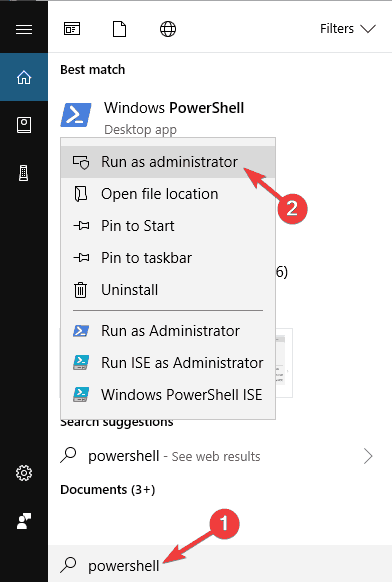
- როდესაც PowerShell იწყება, გაუშვით შემდეგი ბრძანებები:
- $ manifest = (Get-AppxPackage Microsoft. WindowsStore). დააინსტალირეთ ლოკაცია + "AppxManifest.xml"
- Add-AppxPackage -DisableDevelopmentMode - დარეგისტრირება $ მანიფესტი
- Get-AppXPackage -AllUsers | სად-ობიექტი {$ _. InstallLocation მსგავსი "* SystemApps *"}
ამ ბრძანებების გაშვების შემდეგ, ყველა უნივერსალური პროგრამა განახლდება და Windows Search– ის საკითხი სრულად უნდა გადაწყდეს.
გაითვალისწინეთ, რომ Powershell შეიძლება იყოს პოტენციურად საშიში ინსტრუმენტი, ამიტომ მეტი სიფრთხილე გამოიჩინეთ. თუ შიშობთ, რომ PowerShell– ის გამოყენების შემდეგ შეიძლება რამე მოხდეს არასწორედ, მოგერიდებათ სისტემის აღდგენის წერტილის შექმნა თქვენს კომპიუტერზე.
4. გადატვირთეთ ფაილი Explorer
თუ Windows Search არ იმუშავებს თქვენს Windows 10 PC- ზე, შესაძლოა პრობლემის მოგვარება უბრალოდ Windows Explorer პროცესის გადატვირთვით შეძლოთ.
ზოგჯერ თქვენს სისტემაში შეიძლება იყოს გარკვეული ხარვეზები და მათი გამოსწორების საუკეთესო გზაა Windows Explorer- ის გადატვირთვა.
ამის გაკეთება საკმაოდ მარტივია და ამის გაკეთება შეგიძლიათ შემდეგი ნაბიჯებით:
- დაჭერა Ctrl + Shift + Esc გახსნა Პროცესების ადმინისტრატორი.
- განთავსება Windows Explorer სიაში და დააწკაპუნეთ მასზე მარჯვენა ღილაკით. არჩევა Რესტარტი მენიუდან.
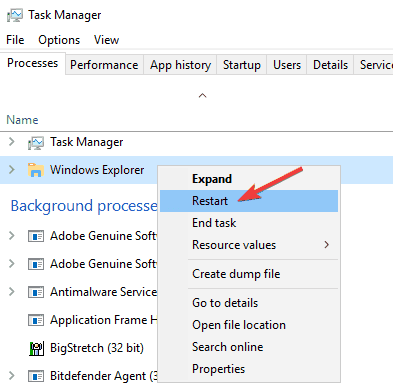
Windows Explorer ახლა გადაიტვირთება. Windows Explorer- ის გადატვირთვის შემდეგ, პრობლემა სრულად უნდა გადაწყდეს. გაითვალისწინეთ, რომ ეს მხოლოდ გამოსავალია, ამიტომ მისი გამეორება ყოველთვის გჭირდება.
5. დარწმუნდით, რომ თქვენი Firewall ჩართულია
ზოგიერთ შემთხვევაში, Windows ძებნა არ იმუშავებს, თუ საჭირო კომპონენტები არ გაქვთ ჩართული.
გასაკვირია, რომ Windows ძებნა დაკავშირებულია Windows Firewall- თან და თუ Windows Firewall გამორთულია, თქვენ ვერ შეძლებთ Windows Search- ის გამოყენებას.
თუ გახსოვთ გამორთე Windows Search ჯგუფის პოლიტიკის პარამეტრებიდან, დარწმუნდით, რომ შეცვალეთ ცვლილებები და ისევ ჩართეთ Windows Firewall.
6. შეიტანეთ ცვლილებები თქვენს ჯგუფის პოლიტიკის პარამეტრებში
მომხმარებლების აზრით, Windows ძებნა ზოგჯერ არ იქნება თქვენი ჯგუფის პოლიტიკის პარამეტრებიდან გამომდინარე. ამასთან, პრობლემის მოგვარება შეგიძლიათ ორიოდე ცვლილებით. ამისათვის მიჰყევით შემდეგ ნაბიჯებს:
- დაჭერა Windows Key + R და გაიქეცი gpedit.msc. ახლა დააჭირეთ შედი ან დააჭირეთ კარგი.
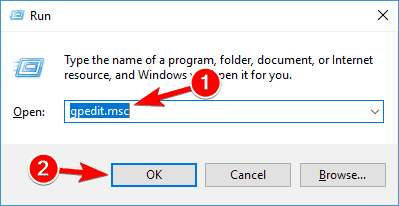
- მარცხენა სარკმელში გადადით კომპიუტერის კონფიგურაცია> ადმინისტრაციული შაბლონები> Windows კომპონენტები> ძებნა. მარჯვენა სარკმელზე გადადით არ მოძებნოთ ინტერნეტი და არ აჩვენოთ ძიების შედეგების შედეგები.

- აირჩიეთ არ არის კონფიგურირებული ან ინვალიდი და დააჭირეთ მიმართვა და კარგი ცვლილებების შესანახად.
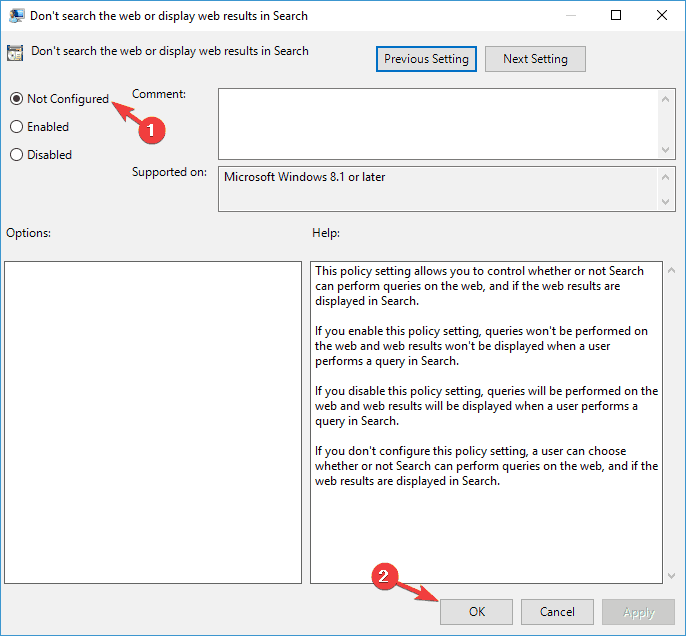
ამის გაკეთების შემდეგ, პრობლემა უნდა გადაწყდეს. რამდენიმე მომხმარებელი ასევე გთავაზობთ გასაშვებად gpupdate / ძალა ბრძანება ბრძანების სტრიპტიზი, ასე რომ თქვენ შეგიძლიათ სცადოთ ისიც.
გარდა ამისა, ამ საკითხის მოგვარება შეგიძლიათ რამდენიმე შესწორებით რეესტრის რედაქტორი. ამისათვის უბრალოდ მიჰყევით ამ ნაბიჯებს:
- დაჭერა Windows Key + R და შედი რეგედიტი. დაჭერა შედი ან დააჭირეთ კარგი.
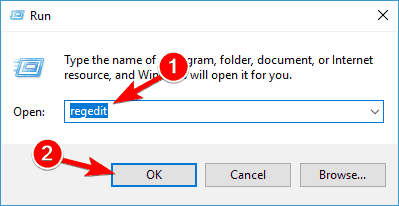
- მარცხენა სარკმელში გადადით
HKEY_LOCAL_MACHINESOFTWAREPoliciesMicrosoftWindows. მარჯვენა სარკმელზე ორჯერ დააწკაპუნეთ ConnectedSearchUseWeb და დააყენეთ მისი მნიშვნელობის მონაცემები 1.
ამ ცვლილებების შეტანის შემდეგ, საკითხი სრულად უნდა გადაწყდეს და ყველაფერი თავიდან დაიწყება.
 კიდევ გაქვთ პრობლემები?შეასწორეთ ისინი ამ ინსტრუმენტის საშუალებით:
კიდევ გაქვთ პრობლემები?შეასწორეთ ისინი ამ ინსტრუმენტის საშუალებით:
- ჩამოტვირთეთ ეს PC სარემონტო ინსტრუმენტი TrustPilot.com– ზე შესანიშნავია (ჩამოტვირთვა იწყება ამ გვერდზე).
- დააჭირეთ დაიწყეთ სკანირება Windows– ის პრობლემების მოსაძებნად, რომლებიც შეიძლება კომპიუტერის პრობლემებს იწვევს.
- დააჭირეთ შეკეთება ყველა დაპატენტებულ ტექნოლოგიებთან დაკავშირებული პრობლემების მოგვარება (ექსკლუზიური ფასდაკლება ჩვენი მკითხველისთვის).
Restoro გადმოწერილია 0 მკითხველი ამ თვეში.
ხშირად დასმული შეკითხვები
თუკი ვინდოუსის ძებნა აღარ მუშაობს, თქვენი Firewall და Group Policy პარამეტრები ხშირად აგებენ პასუხს.
ამ საკითხის სწრაფად გამოსასწორებლად, შეგიძლიათ შეამოწმოთ თქვენი firewall, გადააყენოთ უნივერსალური პროგრამები ან გამოიყენოთ ჩვენი სწრაფი რჩევები.
თუ საერთოდ არ იყენებთ Windows ძიებას და მესამე მხარის ინსტრუმენტიც გახდა თქვენი მთავარი არჩევანი, შეგიძლიათ მთლიანად გამორთოთ სერვისი.
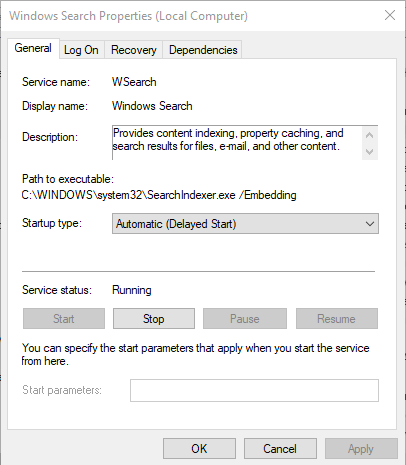
![Windows 10 დაწყება მენიუს ძებნა არ მუშაობს [დასრულებული სახელმძღვანელო]](/f/4d2d741c402c2ccaa04732799314c105.jpg?width=300&height=460)